
- •Содержание
- •Введение
- •Технические требования
- •Требования к компьютеру
- •Рекомендуемые параметры вычислительной техники для эффективной (профессиональной) работы с T-FLEX Анализом
- •Установка системы T-FLEX Анализ
- •Структурная организация приложения T-FLEX Анализ
- •Этапы анализа конструкций
- •Быстрое начало
- •Шаг 1. Подготовка объёмной твердотельной модели изделия
- •Шаг 2. Создание «Задачи»
- •Шаг 3. Назначение материала
- •Шаг 4.1 Наложение граничных условий. Задание закреплений
- •Шаг 4.2 Наложение граничных условий. Задание нагружений
- •Шаг 5. Выполнение расчёта
- •Шаг 6. Анализ результатов расчёта
- •Подготовка конечно-элементной модели для Анализа (Препроцессор)
- •Виды конечно-элементных моделей
- •Назначение и роль сеток
- •Виды и роль граничных условий
- •Управление «Задачами», команды управления задачами
- •Общие свойства задач
- •Задание материала
- •Построение сетки
- •Параметры сетки
- •Задание ограничений
- •Полное закрепление
- •Частичное закрепление
- •Контакт
- •Задание нагрузок
- •Механические нагрузки
- •Сила
- •Давление
- •Вращение
- •Ускорение
- •Цилиндрическая нагрузка
- •Крутящий момент
- •Тепловые нагрузки
- •Температура
- •Тепловой поток
- •Тепловая мощность
- •Конвективный теплообмен
- •Излучение
- •Сводная таблица нагрузок
- •Редактирование нагрузок и закреплений
- •Настройки и сервисные команды
- •Работа с 3D окном при подготовке элементов задач
- •Особенности работы с параметрической моделью
- •Экспорт
- •Обработка результатов (Постпроцессор)
- •Общие принципы работы с результатами
- •Настройки и сервисные команды окна результатов расчёта
- •Настройка окна результатов расчёта
- •Настройка цветовой шкалы
- •Использование датчиков для анализа результатов
- •Построение сечений
- •Генерация отчётов
- •Шаблоны отчётов
- •Перечень тэгов для формирования отчётов
- •Значение тэга
- •Пример интерпретации результата
- •Статический анализ
- •Особенности этапов статического анализа
- •Алгоритм оценки статической прочности по результатам моделирования
- •Настройки процессора линейной и нелинейной статики
- •Задача оптимизации
- •Задача об оптимизации толщины балки
- •Приложение (справочные материалы)
- •Характеристики конструкционных материалов
- •Объёмное напряжённо-деформированное состояние в точке
- •Оценка статической прочности конструкций. Теории прочности
- •Анализ устойчивости
- •Особенности этапов анализа на устойчивость
- •Алгоритм оценки устойчивости по результатам моделирования
- •Настройки Процессора анализа устойчивости
- •Частотный анализ
- •Особенности этапов частотного анализа
- •Настройки Процессора частотного анализа
- •Тепловой анализ
- •Особенности этапов теплового анализа
- •Настройки Процессора теплового анализа
- •Примеры тепловых расчётов
- •Тепловой расчёт радиатора охлаждения. Установившийся режим
- •Расчёт времени нагревания радиатора охлаждения. Нестационарный режим
- •Расчёт времени остывания радиатора охлаждения. Нестационарный режим
- •Верификационные примеры
- •Примеры расчётов задач статики
- •Изгиб консольно-защемлённой балки под действием сосредоточенной нагрузки
- •Статический расчет круглой пластины, защемленной по контуру
- •Расчет сферического сосуда давления
- •Квадратная пластина под силой в центре
- •Цилиндрический резервуар со стенками постоянной толщины
- •Примеры расчётов задач устойчивости
- •Расчет устойчивости сжатого прямого стержня
- •Устойчивость квадратной пластины
- •Устойчивость прямоугольной пластины
- •Примеры задач частотного анализа
- •Определение собственных частот колебаний балки
- •Определение первой собственной частоты колебаний круглой пластинки
- •Свободные колебания сферического купола
- •Литература

Введение
Шаг 4.1 Наложение граничных условий. Задание закреплений
Для успешного решения физической задачи в конечно-элементной постановке помимо создания конечно-элементной сетки, необходимо корректно определить так называемые «граничные условия». В статике их роль выполняют закрепления и приложенные к системе внешние нагрузки.
Для задания закреплений в T-FLEX Анализе предусмотрены три команды: «Полное закрепление», «Частичное закрепление» и «Контакт». Команда «Анализ|Ограничение|
Полное закрепление» применяется к вершинам, граням и рёбрам модели. Она определяет, что данный элемент трёхмерного тела полностью неподвижен, т.е. сохраняет своё первоначальное расположение и не меняет своего положения под действием приложенных к системе нагрузок.
Используя команду «Анализ|Ограничение|Полное закрепление», укажем с помощью  неподвижную грань нашей модели.
неподвижную грань нашей модели.
При задании граничных условий изображение конечно-элементной сетки автоматически гасится, чтобы дать возможность привязки граничных условий к элементам твердотельной модели (граням, рёбрам, вершинам).
После успешного завершения команды создания закреплений в дереве задач, отображаемом в окне задач, появляется соответствующий элемент, указывающий на наличие данного граничного условия. В модельном окне T-FLEX CAD закрепление грани также отображается с помощью условных трёхмерных элементов (декораций).
17

Руководство пользователя T-FLEX Анализ
Шаг 4.2 Наложение граничных условий. Задание нагружений
Для задания нагружений в T-FLEX Анализе предусмотрен набор специализированных команд, доступ к которым осуществляется из меню «Анализ|Нагружение».
Используя команду «Анализ|Нагружение|Сила», укажем грань «Корпуса», на которую приложена нагрузка. В диалоге свойств команды в поле “Значение” указываем значение силы (550 Ньютонов). Созданная сила равномерно распределится по указанной грани. Изначально направление действия силы берется по нормали к указанной плоской грани. При желании можно задать вектор направления действия силы.
18
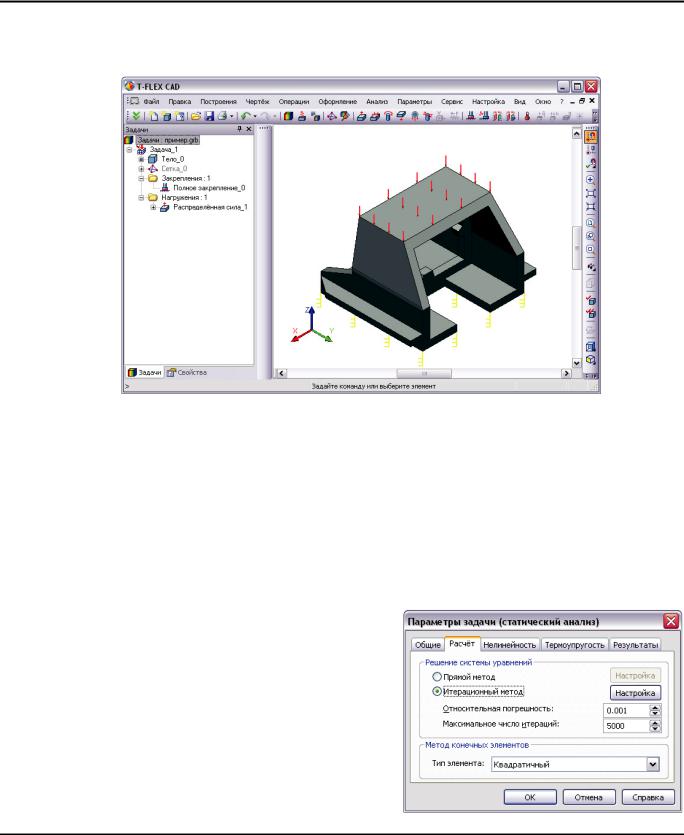
Введение
После завершения команды создания нагружения на трёхмерной модели изделия появляется условное отображение созданных нагружений в виде условных обозначений, приложенных к соответствующим элементам модели.
После успешного завершения команды задания нагружений в дереве задач имеются в наличии все четыре элемента, необходимые для выполнения расчёта:
•сетка;
•материал;
•закрепление;
•нагружение.
Шаг 5. Выполнение расчёта
После создания конечно-элементной сетки и наложения граничных условий можно инициализировать команду «Анализ|Расчёт» и запустить процесс формирования систем линейных алгебраических уравнений (СЛАУ) и их решения.
Доступ к команде «Расчёт» можно также получить из контекстного меню соответствующей задачи в дереве задач, отображаемом в окне задач.
Режимы для формирования СЛАУ и методы их решения выбираются автоматически процесссором T-FLEX Анализ. Пользователь может самостоятельно изменить опции расчёта в диалоге свойств задачи, который по умолчанию открывается перед началом расчёта.
В процессе решения СЛАУ доступен диалог с отображением этапов расчёта.
19
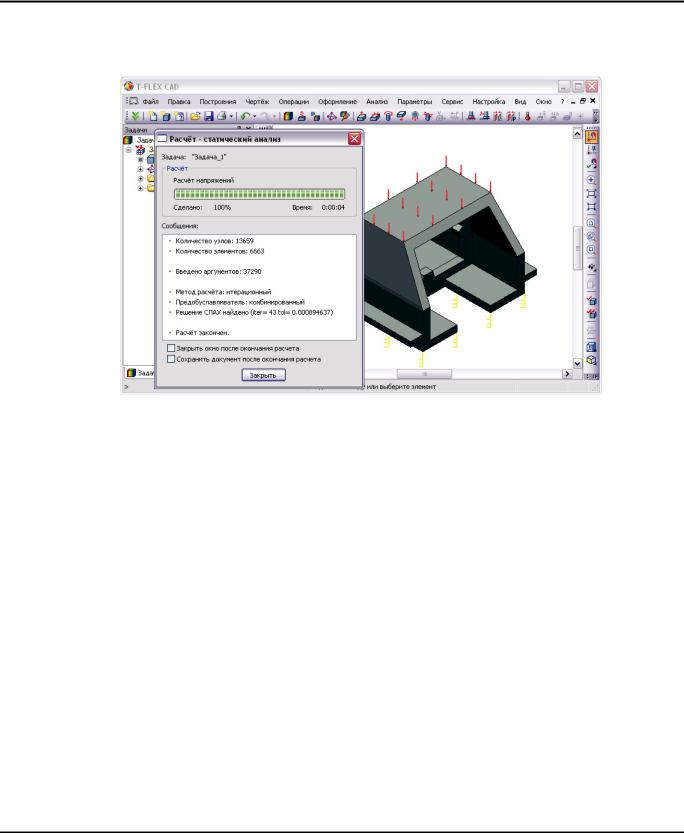
Руководство пользователя T-FLEX Анализ
Процесс решения СЛАУ может занимать значительное время на задачах с сетками из большого количества тетраэдров. По окончании расчёта выводится соответствующее диагностическое сообщение.
Шаг 6. Анализ результатов расчёта
Результаты расчёта отражаются в дереве задач. Доступ к результатам обеспечивается из контекстного меню для выбранной в дереве задач задачи по команде «Открыть» или «Открыть в новом
окне», а также по  . Визуализация результатов осуществляется в отдельном 3D окне T-FLEX CAD.
. Визуализация результатов осуществляется в отдельном 3D окне T-FLEX CAD.
Одновременно может быть открыто несколько окон с результатами одной или разных задач. Для пользователя доступны все команды масштабирования и позиционирования сеточной модели с результатами расчётов, используемые при работе с трёхмерными моделями в T-FLEX CAD. Кроме того, есть набор специализированных команд и опций, позволяющих решать разнообразные сервисные функции по обработке результатов расчётов. Коротко отметим наиболее важные из них.
20

Введение
Управление отображением сеточной модели. Доступ осуществляется по двойному клику в области окна просмотра результатов расчёта или по команде «Свойства» контекстного меню. Пользователь может задать различные режимы отображения результатов расчёта – с сеткой, без сетки, отображать ли контур исходной детали и других тел, присутствующих в сборке, отображать деформированное состояние, анимировать изображение и т.п.
21

Руководство пользователя T-FLEX Анализ
Фоновая анимация – позволяет воспроизвести поведение исследуемой модели при плавно меняющейся нагрузке, с одновременным отображением полей напряжений или перемещений, соответствующих переменной нагрузке.
Настройка шкалы. Доступ осуществляется по двойному клику в области шкалы окна просмотра результатов расчёта или по команде «Настройки заливки…» кон-
текстного меню в окне просмотра результатов расчёта. Пользователь имеет набор возможностей по настройке панели отображения числовых значений. Можно использовать несколько предопределённых типов шкал, а также есть уникальная возможность гибкой настройки шкалы любого цветового наполнения. Также имеется возможность установить минимальное и максимальное значения шкалы, выбрать отображение логарифмической шкалы.
Динамическое зондирование результата.
Постпроцессор T-FLEX Анализа предоставляет удобную возможность для вывода результата непосредственно под курсором манипулятора «мышь». Пользователю достаточно навести курсор на интересующее его место сеточной модели, и появляется точное значение результата в этом месте. Зондирование работает и для режима отображения деформированного состояния модели. При зондировании внутренних участков модели можно использовать инструмент «Плоскость обрезки» T-FLEX CAD.
Создание отчёта – результаты решения задачи могут быть сохранены в виде независимого электронного документа. Доступ к диалогу формирования отчёта для активной задачи осуществляется из меню «Анализ|Отчёт…» или через пункт контекстного меню «Отчёт…» задачи, выбранной в дереве задач.
22
